Canali¶
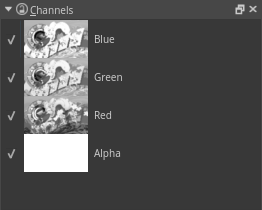
L’area di aggancio Canali ti permette di attivare o disattivare i canali associati allo spazio dei colori che stai utilizzando. Ciascun canale possiede due caselle: una abilitata e una disabilitata. Non è possibile modificare canali dei livelli individuali da quest’area di aggancio.
Modificare i canali¶
Se vuoi modificare canali individuali dal loro componente di scala di grigi, avrai necessità di separare manualmente un livello. Questa operazione può essere eseguita tramite una serie di comandi nell’area di aggancio Livello.
Scegli il livello che vuoi disassemblare.
Vai a .
Seleziona le opzioni seguenti e fai clic su OK:
Origine: Livello attuale.
Opzioni per alfa: Crea un livello separato dal canale alfa.
Risultato a colori, non in scala di grigi: non selezionato.
Nascondi il livello originale.
Seleziona tutto dei livelli del nuovo canale e inseriscili in un livello di gruppo ().
Seleziona il livello Rosso e cambia il metodo di fusione in «Copia rosso» (queste opzioni si trovano nella categoria Varie).
Seleziona il livello Verde e cambia il metodo di fusione in «Copia verde».
Seleziona il livello Blu e cambia il metodo di fusione in «Copia blu».
Accertati che il livello alfa si trovi alla fine del gruppo.
Abilita «Eredita alfa» per i livelli rosso, verde e blu.
Ecco un video che mostra questo procedimento in Krita 3.0.
Quando si lavora alla modifica dei canali può essere essere più semplice utilizzare la funzione «Isola livello attivo» in modo da visualizzare solo il canale. Fai clic col destro sul livello per individuare tale comando.
